運指
運指記号のタイプ
運指パレットには、さまざまな楽器に応じた運指記号があります。 これらのいくつかは、ギターパレットにも複製されています。

パレットのアイコンにカーソルを合わせると、記号の名称が表示されます。
運指記号の種類は次の通りです:
* 運指; キーボードの記譜で、左手と右手の運指を示すために使用されます。 左手の運指記号はギターの楽譜でも使われます。
* ギター左手フィンガリング: ギターの記譜で 1 ~ 4 は左手の指を示します。 0 (ゼロ) は開放弦。T は左手親指。キーボードの楽譜にも使用できます。
* ギター右手フィンガリング: ギターの記譜で右手の指を示すために使用され、p は親指、i は人差し指、m は中指、a は薬指、c は小指です。
* (丸で囲まれた) 弦番号: ギターの記譜で弦 (高音弦から低音弦に向かって 1 ~ 6) を示すために使用されます。⓪(ゼロ) は開放弦に使われます。
* その他の運指: 運指 パレットの "さらに表示" をクリックすると、リュートの運指が表示されます。
スコアに運指を加える
注: TAB譜に運指を表示したい場合は、その TAB譜を右クリックし、「譜表/パートのプロパティ」→「高度なスタイルのプロパティ...」 を選択し、次に「TAB譜に運指を表示」の名称のボックスをチェックします。
パレットから運指記号を加える
選択した音符に運指記号を加えるには:
1. 音符を一つあるいは複数選択し、
2. パレットの中の目的の運指記号をクリックします。
あるいは、運指記号をパレットから1つの音符にドラッグ・アンド・ドロップすることでもできます。
音符に運指記号を加えると即座にフォーカスがその記号に移動するので、すぐその調整に入れます。
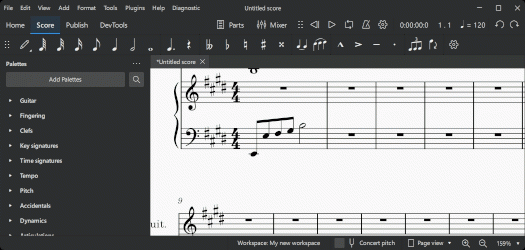
キーボード・ショートカットを使って運指記号を加える
- 開始する音符を選択し、
- 次のどちらかを選びます。
- (運指記号すべてで) 上に記載の通り、パレットから目的の運指記号を加える。
- (運指記号入力についてのみ) 運指記号を加えるカスタムなキーボード・ショートカットに入って、所定の番号をタイプする。
(注:メニューから「編集」→「環境設定」→「ショートカット」を使って、こういった Shortcuts を作ることができます)
- 次のどちらかを選びます。
- カーソルを次の音符に移動する: SpaceあるいはAlt+→ を押す;
- カーソルを前の音符に移動する: Shift+SpaceあるいはAlt+← を押す;
- 目的の番号をタイプする; 最初と同じタイプの運指記号がくわえられます。
- 必要に応じて、ステップ3と4を繰り返します。
- Escを押すか、ドキュメント・ウィンドウの空白の領域をクリックして、入力モードを抜けます。
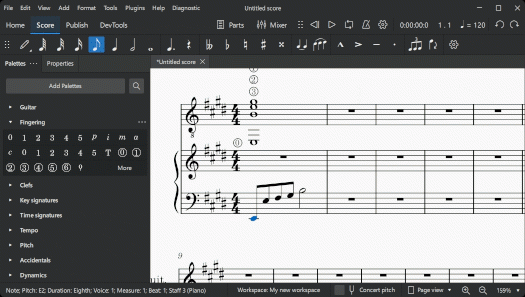
メニューを使って運指記号を加える
- 開始する音符を選択し、
- メニュー・バーで、「追加」→「テキスト」→「運指」を選び、
- 最初の音符に対する運指番号をタイプし、
- スペース・キーを押して次の音符に進み、繰り返す。
位置を調整する
運指記号の位置を編集するには、要素の位置を変更する を参照ください。
一部の運指記号は、ショートカットの X、または音符入力ツールバーの向きを反転アイコンを使って、上下反転の移動ができます。
運指記号の見た目を変える
運指記号のテキスト形式は、プロパティ パネルのテキストセクションで調整できます。 詳細はテキストの書式設定を参照ください。
運指記号のプロパティ
運指記号の全般及びテキストのプロパティは、[プロパティ] パネルから編集できます。
全般のプロパティについては 一般 を参照ください。
テキストのプロパティについては テキストの書式設定 を参照ください。
運指記号のスタイル
さまざまなクラスの運指記号には、それぞれ独自の テキストスタイル があります。 これらは、メニューの 「フォーマット」→「スタイル」→「テキストスタイル」で見て編集できます。